Opciones de los ordenadores XP
•Descargar como PPT, PDF•
1 recomendación•282 vistas
El documento proporciona instrucciones para 24 prácticas diferentes relacionadas con la organización y personalización del escritorio y archivos en Windows. Las prácticas cubren temas como organizar iconos, crear accesos directos, cambiar la apariencia de ventanas y carpetas, administrar archivos y carpetas, y configurar opciones del sistema como la fecha y hora.
Denunciar
Compartir
Denunciar
Compartir
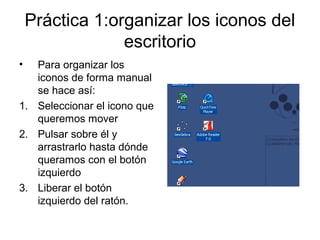
Recomendados
Practicas De InformáTica 2

El documento describe varias prácticas de informática personal en Windows, incluyendo cómo organizar y personalizar el escritorio, trabajar con ventanas, archivos y carpetas, y utilizar la papelera de reciclaje. Las 23 prácticas detallan cómo realizar tareas comunes como cambiar el fondo de pantalla, modificar propiedades, mover archivos y carpetas, y agregar o quitar programas.
PráCticas

El documento proporciona instrucciones para realizar varias tareas comunes en Windows, incluyendo personalizar el escritorio, trabajar con ventanas, archivos y carpetas, y configurar opciones como la fecha y hora. Las 24 prácticas describen cómo organizar iconos, crear accesos directos, cambiar el fondo de pantalla, redimensionar ventanas, mover y copiar archivos, y agregar o quitar programas.
Practicas con windows xp

Presentación que resume e ilustra todas las praticas para Windows XP del libro de Informática de 4º ESO
PresentacióN

El documento proporciona instrucciones para 24 prácticas diferentes relacionadas con el uso y configuración de Windows. Las prácticas cubren temas como organizar y crear accesos directos en el escritorio, cambiar la apariencia y configuración de ventanas, mover y copiar archivos entre carpetas, y modificar propiedades de archivos y carpetas.
Prácticas

El documento proporciona instrucciones sobre 19 prácticas diferentes para organizar y modificar elementos en el escritorio y explorador de Windows, incluyendo cómo cambiar el fondo de pantalla, crear accesos directos, copiar y pegar archivos, y cambiar las propiedades de archivos y carpetas.
Practicas Informáticas

Este documento proporciona instrucciones para realizar varias tareas comunes en Windows, incluyendo organizar y personalizar el escritorio, trabajar con ventanas y archivos, y usar la papelera de reciclaje. Las prácticas incluyen cambiar el fondo de pantalla, crear accesos directos, mover archivos entre carpetas, y restaurar elementos eliminados desde la papelera de reciclaje.
tareas del ordenador

1. El documento describe varias tareas comunes en Windows como ajustar la fecha y hora, agregar o quitar programas, trabajar con la papelera de reciclaje, mover y copiar archivos, y personalizar el escritorio.
2. Se proporcionan instrucciones detalladas sobre cómo realizar cada tarea, incluidos los pasos específicos para acceder a las opciones necesarias a través del menú Inicio, el panel de control u otras ventanas.
3. El objetivo del documento es servir como guía para que los usuarios aprendan
Manejo de windows xp

Este documento proporciona instrucciones para realizar varias tareas comunes en Windows XP, como organizar el escritorio, crear accesos directos, cambiar el fondo de pantalla, trabajar con ventanas y archivos, y agregar o quitar programas. Explica cómo acceder a las diferentes opciones y configuraciones del sistema operativo a través del menú Inicio, el escritorio y el explorador de archivos.
Recomendados
Practicas De InformáTica 2

El documento describe varias prácticas de informática personal en Windows, incluyendo cómo organizar y personalizar el escritorio, trabajar con ventanas, archivos y carpetas, y utilizar la papelera de reciclaje. Las 23 prácticas detallan cómo realizar tareas comunes como cambiar el fondo de pantalla, modificar propiedades, mover archivos y carpetas, y agregar o quitar programas.
PráCticas

El documento proporciona instrucciones para realizar varias tareas comunes en Windows, incluyendo personalizar el escritorio, trabajar con ventanas, archivos y carpetas, y configurar opciones como la fecha y hora. Las 24 prácticas describen cómo organizar iconos, crear accesos directos, cambiar el fondo de pantalla, redimensionar ventanas, mover y copiar archivos, y agregar o quitar programas.
Practicas con windows xp

Presentación que resume e ilustra todas las praticas para Windows XP del libro de Informática de 4º ESO
PresentacióN

El documento proporciona instrucciones para 24 prácticas diferentes relacionadas con el uso y configuración de Windows. Las prácticas cubren temas como organizar y crear accesos directos en el escritorio, cambiar la apariencia y configuración de ventanas, mover y copiar archivos entre carpetas, y modificar propiedades de archivos y carpetas.
Prácticas

El documento proporciona instrucciones sobre 19 prácticas diferentes para organizar y modificar elementos en el escritorio y explorador de Windows, incluyendo cómo cambiar el fondo de pantalla, crear accesos directos, copiar y pegar archivos, y cambiar las propiedades de archivos y carpetas.
Practicas Informáticas

Este documento proporciona instrucciones para realizar varias tareas comunes en Windows, incluyendo organizar y personalizar el escritorio, trabajar con ventanas y archivos, y usar la papelera de reciclaje. Las prácticas incluyen cambiar el fondo de pantalla, crear accesos directos, mover archivos entre carpetas, y restaurar elementos eliminados desde la papelera de reciclaje.
tareas del ordenador

1. El documento describe varias tareas comunes en Windows como ajustar la fecha y hora, agregar o quitar programas, trabajar con la papelera de reciclaje, mover y copiar archivos, y personalizar el escritorio.
2. Se proporcionan instrucciones detalladas sobre cómo realizar cada tarea, incluidos los pasos específicos para acceder a las opciones necesarias a través del menú Inicio, el panel de control u otras ventanas.
3. El objetivo del documento es servir como guía para que los usuarios aprendan
Manejo de windows xp

Este documento proporciona instrucciones para realizar varias tareas comunes en Windows XP, como organizar el escritorio, crear accesos directos, cambiar el fondo de pantalla, trabajar con ventanas y archivos, y agregar o quitar programas. Explica cómo acceder a las diferentes opciones y configuraciones del sistema operativo a través del menú Inicio, el escritorio y el explorador de archivos.
PráCticas

Este documento presenta 20 prácticas para aprender a utilizar Windows. Las prácticas cubren temas como organizar el escritorio, crear accesos directos, cambiar la configuración del escritorio y la pantalla, usar el explorador de archivos, mover y copiar archivos, y configurar la papelera de reciclaje. El objetivo es enseñar las funciones básicas de la interfaz de usuario de Windows.
Software y Hardware Iván

El documento describe 24 prácticas para realizar diferentes tareas comunes en Windows como cambiar el escritorio, crear accesos directos, modificar propiedades de ventanas y carpetas, administrar archivos y carpetas, y configurar la fecha y hora del equipo.
Practicas Ivan

El documento describe 24 prácticas para realizar diferentes tareas comunes en Windows como mover y organizar iconos en el escritorio, cambiar el fondo de pantalla, crear y modificar accesos directos, administrar ventanas, personalizar la barra de herramientas, manejar archivos y carpetas al mover, copiar, eliminar y cambiar sus propiedades, y configurar la fecha y hora del equipo.
Prácticas de un ordenador

El documento presenta 23 prácticas sobre el uso básico de un ordenador con Windows. Las prácticas cubren temas como organizar el escritorio, crear accesos directos, cambiar fondos de pantalla y propiedades de ventanas, usar el explorador de archivos y realizar tareas básicas con archivos y carpetas como mover, copiar y eliminar.
Manejo De Windows

El documento describe varias funciones básicas para organizar y gestionar archivos y carpetas en Windows, como organizar iconos en el escritorio, crear accesos directos, cambiar la apariencia, copiar, mover y pegar archivos, y mostrar u ocultar elementos.
Practicas informática

Este documento proporciona instrucciones para 24 prácticas diferentes relacionadas con la configuración y el uso básico de Windows, incluyendo cómo organizar iconos, crear accesos directos, cambiar la pantalla y barra de herramientas, mover y eliminar archivos, y ajustar la fecha y hora.
sencillo manejo XP

El documento proporciona instrucciones para realizar varias tareas comunes en Windows, como organizar iconos, crear accesos directos, cambiar la configuración del escritorio y la barra de tareas, y administrar archivos y carpetas. Explica cómo mover, copiar y eliminar elementos, así como cambiar nombres y propiedades. También cubre cómo agregar y quitar programas, y ajustar la fecha y hora del sistema.
Practicas de windows.0

Este documento proporciona instrucciones para realizar diversas tareas en Windows, como organizar iconos en el escritorio, crear accesos directos, cambiar la apariencia de ventanas y archivos, mover y copiar elementos, y ajustar la configuración de fecha y hora. En total, presenta 24 prácticas diferentes para administrar y personalizar el entorno de escritorio de Windows.
Aprender El Manejo De Windows

El documento proporciona instrucciones para 19 prácticas sobre el manejo de Windows, incluyendo cómo organizar iconos en el escritorio, crear accesos directos, cambiar la apariencia de ventanas y carpetas, mover y copiar archivos, y cambiar configuraciones a través de las opciones de carpeta.
Practicas De InformáTica

son todas las practicas del tema uno por lo tanto son muxas aunk si stuviera bn se veria solo dandole a los botones pero no creo
Practicas De Windows

El documento presenta una serie de prácticas sobre el uso básico de Windows, incluyendo la organización del escritorio, la creación de accesos directos, el cambio de fondo de pantalla, la administración de ventanas, el uso del explorador de archivos y la gestión de archivos y carpetas.
Practicas de Windows

El documento describe varias prácticas comunes en Windows, como organizar iconos en el escritorio, crear accesos directos, cambiar la barra de tareas y la pantalla de fondo, navegar y gestionar archivos y carpetas, y cambiar la apariencia y configuración de ventanas. Explica cómo realizar estas tareas a través de menús contextuales y opciones en la interfaz gráfica.
Plan menus swing

Este documento describe una lección sobre menús en Swing en Java. La lección cubre los elementos básicos de menús como menús desplegables, casillas de verificación y botones de opción. Los estudiantes aprenden a crear estos elementos y manejar eventos como seleccionar opciones de menú y hacer clic con el botón derecho para mostrar menús emergentes. La lección incluye ejercicios prácticos guiados y una evaluación al final.
PráCticas De Windows

El documento describe varias prácticas básicas de Windows como organizar el escritorio, crear accesos directos, cambiar la apariencia y configuración del sistema, y realizar tareas comunes como mover, copiar y eliminar archivos y carpetas. Explica cómo personalizar elementos como el fondo de pantalla, las barras de herramientas, y las propiedades de ventanas y carpetas para optimizar el uso y la apariencia del sistema operativo.
Windows xp

El documento proporciona instrucciones para realizar varias tareas básicas en Windows XP, como organizar y personalizar el escritorio, trabajar con ventanas y archivos, y navegar y modificar archivos y carpetas. Explica las partes principales del escritorio de Windows y ofrece pasos para cambiar el fondo de pantalla, agregar accesos directos y barras de herramientas. También describe las partes básicas de una ventana y da instrucciones para cambiar entre ventanas y redimensionarlas. Por último, proporciona procedimientos para
Practicas de-windows7

El documento proporciona instrucciones para realizar diversas tareas en Windows, como organizar el escritorio, crear accesos directos, cambiar la configuración de la barra de inicio rápido, cambiar el fondo de pantalla, seleccionar múltiples archivos o carpetas, mover o copiar elementos, y agregar o quitar programas. Explica los pasos a seguir para cada tarea de forma clara y concisa.
Criis.

El documento proporciona instrucciones sobre cómo usar el escritorio, ventanas, archivos y carpetas en Windows. Explica cómo organizar el escritorio, crear accesos directos y mostrar la barra de inicio rápida. También cubre cómo cambiar el fondo de pantalla, trabajar con ventanas, cambiar la forma de ver archivos y carpetas, y redimensionar ventanas. Por último, detalla cómo iniciar el explorador de Windows y usar sus botones y barras de herramientas para navegar, seleccionar, eliminar, mover, copiar y camb
practicas de windows

Este documento proporciona instrucciones para varias tareas relacionadas con la personalización y configuración de Windows, incluyendo cómo organizar el escritorio, crear accesos directos, cambiar la apariencia de ventanas y más. Explica los pasos para mostrar u ocultar elementos como la barra de inicio rápido, cambiar el fondo de pantalla y agregar barras de herramientas. También describe cómo cambiar entre ventanas abiertas y la forma de visualizar archivos y carpetas.
Leyesdelosexponentes4

El documento explica los pasos para resolver la expresión 2^3 * 3^4 = x aplicando las leyes de los exponentes. A través de una serie de pasos, se multiplican los términos con la misma base y se suman los exponentes, llegando a la solución final de que x = 648.
Unidad i

Este documento describe el uso de Internet y los blogs en educación. Explica que Internet es una red de redes interconectadas que permite compartir información a nivel mundial y que los blogs son sitios web actualizados periódicamente donde los autores comparten sus ideas. También indica que los blogs pueden usarse en educación para que los estudiantes escriban, intercambien ideas y trabajen en equipo, y para que los profesores se acerquen a los estudiantes compartiendo materiales y recursos.
Actividad 2

Este documento describe y compara varios sistemas operativos móviles populares. Explica que Android es un sistema operativo de código abierto basado en Linux, mientras que iOS de Apple es cerrado y solo funciona en dispositivos de Apple. También cubre la historia y características de Firefox OS, un sistema operativo móvil de código abierto desarrollado por Mozilla.
Origen y desarrollo de los proyectos

El documento describe los orígenes y propósitos de los proyectos educativos. 1) Los proyectos surgen de la curiosidad natural de los niños, ya sea por actividades escolares, por presentar nuevos retos o por investigar interrogantes de la vida cotidiana. 2) No es necesario que sean "macro-esfuerzos" que involucren a toda la clase, también pueden ser proyectos menores con 3 o 4 estudiantes. 3) El docente debe ser un orientador activo que proponga nuevas experiencias y aliente a los estudiantes, así como estar
Más contenido relacionado
La actualidad más candente
PráCticas

Este documento presenta 20 prácticas para aprender a utilizar Windows. Las prácticas cubren temas como organizar el escritorio, crear accesos directos, cambiar la configuración del escritorio y la pantalla, usar el explorador de archivos, mover y copiar archivos, y configurar la papelera de reciclaje. El objetivo es enseñar las funciones básicas de la interfaz de usuario de Windows.
Software y Hardware Iván

El documento describe 24 prácticas para realizar diferentes tareas comunes en Windows como cambiar el escritorio, crear accesos directos, modificar propiedades de ventanas y carpetas, administrar archivos y carpetas, y configurar la fecha y hora del equipo.
Practicas Ivan

El documento describe 24 prácticas para realizar diferentes tareas comunes en Windows como mover y organizar iconos en el escritorio, cambiar el fondo de pantalla, crear y modificar accesos directos, administrar ventanas, personalizar la barra de herramientas, manejar archivos y carpetas al mover, copiar, eliminar y cambiar sus propiedades, y configurar la fecha y hora del equipo.
Prácticas de un ordenador

El documento presenta 23 prácticas sobre el uso básico de un ordenador con Windows. Las prácticas cubren temas como organizar el escritorio, crear accesos directos, cambiar fondos de pantalla y propiedades de ventanas, usar el explorador de archivos y realizar tareas básicas con archivos y carpetas como mover, copiar y eliminar.
Manejo De Windows

El documento describe varias funciones básicas para organizar y gestionar archivos y carpetas en Windows, como organizar iconos en el escritorio, crear accesos directos, cambiar la apariencia, copiar, mover y pegar archivos, y mostrar u ocultar elementos.
Practicas informática

Este documento proporciona instrucciones para 24 prácticas diferentes relacionadas con la configuración y el uso básico de Windows, incluyendo cómo organizar iconos, crear accesos directos, cambiar la pantalla y barra de herramientas, mover y eliminar archivos, y ajustar la fecha y hora.
sencillo manejo XP

El documento proporciona instrucciones para realizar varias tareas comunes en Windows, como organizar iconos, crear accesos directos, cambiar la configuración del escritorio y la barra de tareas, y administrar archivos y carpetas. Explica cómo mover, copiar y eliminar elementos, así como cambiar nombres y propiedades. También cubre cómo agregar y quitar programas, y ajustar la fecha y hora del sistema.
Practicas de windows.0

Este documento proporciona instrucciones para realizar diversas tareas en Windows, como organizar iconos en el escritorio, crear accesos directos, cambiar la apariencia de ventanas y archivos, mover y copiar elementos, y ajustar la configuración de fecha y hora. En total, presenta 24 prácticas diferentes para administrar y personalizar el entorno de escritorio de Windows.
Aprender El Manejo De Windows

El documento proporciona instrucciones para 19 prácticas sobre el manejo de Windows, incluyendo cómo organizar iconos en el escritorio, crear accesos directos, cambiar la apariencia de ventanas y carpetas, mover y copiar archivos, y cambiar configuraciones a través de las opciones de carpeta.
Practicas De InformáTica

son todas las practicas del tema uno por lo tanto son muxas aunk si stuviera bn se veria solo dandole a los botones pero no creo
Practicas De Windows

El documento presenta una serie de prácticas sobre el uso básico de Windows, incluyendo la organización del escritorio, la creación de accesos directos, el cambio de fondo de pantalla, la administración de ventanas, el uso del explorador de archivos y la gestión de archivos y carpetas.
Practicas de Windows

El documento describe varias prácticas comunes en Windows, como organizar iconos en el escritorio, crear accesos directos, cambiar la barra de tareas y la pantalla de fondo, navegar y gestionar archivos y carpetas, y cambiar la apariencia y configuración de ventanas. Explica cómo realizar estas tareas a través de menús contextuales y opciones en la interfaz gráfica.
Plan menus swing

Este documento describe una lección sobre menús en Swing en Java. La lección cubre los elementos básicos de menús como menús desplegables, casillas de verificación y botones de opción. Los estudiantes aprenden a crear estos elementos y manejar eventos como seleccionar opciones de menú y hacer clic con el botón derecho para mostrar menús emergentes. La lección incluye ejercicios prácticos guiados y una evaluación al final.
PráCticas De Windows

El documento describe varias prácticas básicas de Windows como organizar el escritorio, crear accesos directos, cambiar la apariencia y configuración del sistema, y realizar tareas comunes como mover, copiar y eliminar archivos y carpetas. Explica cómo personalizar elementos como el fondo de pantalla, las barras de herramientas, y las propiedades de ventanas y carpetas para optimizar el uso y la apariencia del sistema operativo.
Windows xp

El documento proporciona instrucciones para realizar varias tareas básicas en Windows XP, como organizar y personalizar el escritorio, trabajar con ventanas y archivos, y navegar y modificar archivos y carpetas. Explica las partes principales del escritorio de Windows y ofrece pasos para cambiar el fondo de pantalla, agregar accesos directos y barras de herramientas. También describe las partes básicas de una ventana y da instrucciones para cambiar entre ventanas y redimensionarlas. Por último, proporciona procedimientos para
Practicas de-windows7

El documento proporciona instrucciones para realizar diversas tareas en Windows, como organizar el escritorio, crear accesos directos, cambiar la configuración de la barra de inicio rápido, cambiar el fondo de pantalla, seleccionar múltiples archivos o carpetas, mover o copiar elementos, y agregar o quitar programas. Explica los pasos a seguir para cada tarea de forma clara y concisa.
Criis.

El documento proporciona instrucciones sobre cómo usar el escritorio, ventanas, archivos y carpetas en Windows. Explica cómo organizar el escritorio, crear accesos directos y mostrar la barra de inicio rápida. También cubre cómo cambiar el fondo de pantalla, trabajar con ventanas, cambiar la forma de ver archivos y carpetas, y redimensionar ventanas. Por último, detalla cómo iniciar el explorador de Windows y usar sus botones y barras de herramientas para navegar, seleccionar, eliminar, mover, copiar y camb
practicas de windows

Este documento proporciona instrucciones para varias tareas relacionadas con la personalización y configuración de Windows, incluyendo cómo organizar el escritorio, crear accesos directos, cambiar la apariencia de ventanas y más. Explica los pasos para mostrar u ocultar elementos como la barra de inicio rápido, cambiar el fondo de pantalla y agregar barras de herramientas. También describe cómo cambiar entre ventanas abiertas y la forma de visualizar archivos y carpetas.
La actualidad más candente (18)
Destacado
Leyesdelosexponentes4

El documento explica los pasos para resolver la expresión 2^3 * 3^4 = x aplicando las leyes de los exponentes. A través de una serie de pasos, se multiplican los términos con la misma base y se suman los exponentes, llegando a la solución final de que x = 648.
Unidad i

Este documento describe el uso de Internet y los blogs en educación. Explica que Internet es una red de redes interconectadas que permite compartir información a nivel mundial y que los blogs son sitios web actualizados periódicamente donde los autores comparten sus ideas. También indica que los blogs pueden usarse en educación para que los estudiantes escriban, intercambien ideas y trabajen en equipo, y para que los profesores se acerquen a los estudiantes compartiendo materiales y recursos.
Actividad 2

Este documento describe y compara varios sistemas operativos móviles populares. Explica que Android es un sistema operativo de código abierto basado en Linux, mientras que iOS de Apple es cerrado y solo funciona en dispositivos de Apple. También cubre la historia y características de Firefox OS, un sistema operativo móvil de código abierto desarrollado por Mozilla.
Origen y desarrollo de los proyectos

El documento describe los orígenes y propósitos de los proyectos educativos. 1) Los proyectos surgen de la curiosidad natural de los niños, ya sea por actividades escolares, por presentar nuevos retos o por investigar interrogantes de la vida cotidiana. 2) No es necesario que sean "macro-esfuerzos" que involucren a toda la clase, también pueden ser proyectos menores con 3 o 4 estudiantes. 3) El docente debe ser un orientador activo que proponga nuevas experiencias y aliente a los estudiantes, así como estar
Ppt0000000

Este documento presenta una introducción a los conceptos básicos de la publicidad. Explica que la publicidad es una comunicación pagada que promueve ideas, bienes o servicios de un promotor identificado. Luego describe las partes involucradas en la publicidad como el anunciante, las agencias de publicidad y los medios de comunicación. Finalmente, discute sobre los objetivos y el público objetivo de la publicidad.
El engaño como forma de dominación

Este documento presenta una serie de obras de arte a través de los siglos que ilustran los mitos de Dánae y el rapto de Europa. Ambos mitos involucran a mujeres siendo seducidas o violadas por dioses o criaturas divinas, y las obras de arte a menudo representan estos actos como momentos de placer en lugar de agresión. El documento también incluye obras que ilustran el mito de Leda y el cisne, en el que Zeus toma la forma de un cisne para seducir a Leda.
Computación

Este documento presenta el módulo de computación para el año 2013. El módulo consta de 6 unidades didácticas que cubren temas como correo electrónico, herramientas para organizar conocimiento, herramientas Web 2.0, desarrollo de aplicaciones web y aplicaciones WAP. El objetivo es que los estudiantes aprendan a utilizar estas herramientas de manera efectiva para apoyar su aprendizaje. Cada unidad incluye objetivos, contenidos, estrategias de enseñanza y criterios de evaluación.
Microsoft word

Este documento ofrece instrucciones sobre cómo usar diferentes funciones de numeración y viñetas en Microsoft Word, incluyendo cómo crear listas numeradas o con viñetas de un solo nivel o con varios niveles, modificar el formato de números o viñetas, y separar los elementos de una lista. También explica cómo convertir una lista de un solo nivel en una lista con varios niveles y elegir un estilo de lista con varios niveles de la galería.
Hype vs. Reality: The AI Explainer

Artificial intelligence (AI) is everywhere, promising self-driving cars, medical breakthroughs, and new ways of working. But how do you separate hype from reality? How can your company apply AI to solve real business problems?
Here’s what AI learnings your business should keep in mind for 2017.
Destacado (9)
Similar a Opciones de los ordenadores XP
Practicas De Windows

El documento proporciona instrucciones para realizar varias tareas comunes en Windows, como organizar el escritorio, crear accesos directos, cambiar la apariencia de ventanas, administrar archivos y carpetas, y configurar la fecha y hora.
Tareas Con El Ordenador

El documento describe varias tareas básicas relacionadas con el escritorio de Windows como organizar iconos, crear accesos directos, cambiar la barra de inicio, el fondo de pantalla y las barras de herramientas. También explica cómo trabajar con archivos y carpetas usando el Explorador de Windows, incluyendo eliminar, crear, mover y cambiar archivos y carpetas. Por último, cubre tareas adicionales como agregar o quitar programas y ajustar la fecha y hora.
Practicas de-windows-1226045232825175-8

1. El documento describe diversas prácticas relacionadas con el uso de Windows, incluyendo organizar el escritorio, crear accesos directos, cambiar la configuración de la papelera de reciclaje y agregar o quitar programas.
2. Se proporcionan instrucciones detalladas para realizar tareas como cambiar la apariencia y el fondo de pantalla, redimensionar ventanas, mover y copiar archivos, y cambiar la fecha y hora del equipo.
3. Las prácticas descritas cubren diversas áreas relacionadas
Practicas De Windows mateo

El documento describe varias prácticas comunes en Windows, como organizar el escritorio, crear accesos directos, cambiar la apariencia y el fondo de pantalla, usar el explorador de archivos, y mover, copiar y eliminar archivos y carpetas.
Practicas De Windows

1. El documento describe diversas prácticas de Windows como organizar iconos, crear accesos directos, cambiar la apariencia y el fondo de pantalla, trabajar con archivos y carpetas, y personalizar la barra de herramientas y otras funciones.
2. Se explican los pasos para realizar tareas como crear y modificar accesos directos, cambiar la configuración del escritorio, trabajar con la papelera de reciclaje y agregar o quitar programas.
3. También se detallan atajos de teclado y
Practicas tema 1 adrian del valle y sergio muñiz

Este documento proporciona instrucciones sobre varias tareas y configuraciones comunes en Windows, incluyendo cómo organizar el escritorio, cambiar el fondo de pantalla, administrar ventanas, archivos y carpetas, personalizar la barra de herramientas, y ajustar la fecha y hora del sistema. Explica cómo crear accesos directos, cambiar las propiedades de los elementos, seleccionar múltiples archivos, mover y copiar archivos entre carpetas, y eliminar elementos de la papelera de reciclaje.
Practicas tema 1 adrian del valle y sergio muñiz

Este documento proporciona instrucciones sobre varias tareas y configuraciones comunes en Windows, incluyendo cómo organizar el escritorio, cambiar el fondo de pantalla, administrar ventanas, archivos y carpetas, personalizar la barra de herramientas, y ajustar la fecha y hora del sistema. Explica cómo crear accesos directos, cambiar las propiedades de los elementos, seleccionar múltiples archivos, mover y copiar archivos entre carpetas, y eliminar elementos de la papelera de reciclaje.
ESCRITORIO WINDOWS

Este documento describe las características principales del escritorio en Windows, incluyendo iconos de acceso, el espacio de trabajo, la barra de tareas, programas/carpetas abiertas y el área de notificación. Además, presenta 18 prácticas para organizar y personalizar elementos en el escritorio como iconos, fondos de pantalla, barras de herramientas y ventanas.
Practicas de Windows de Gonzalo Menendez

El documento proporciona instrucciones para realizar varias tareas comunes en Windows, como organizar el escritorio, crear accesos directos, cambiar la apariencia de ventanas y más. Incluye 22 prácticas detalladas con pasos numéricos para completar cada tarea de forma manual o automática. El documento guía al usuario a través de las funciones básicas de la interfaz de usuario de Windows.
Practicas de Windows de Gonzalo Menendez

El documento proporciona instrucciones para realizar varias tareas comunes en Windows, como organizar el escritorio, crear accesos directos, cambiar la apariencia de ventanas y más. Incluye 22 prácticas detalladas con pasos numéricos para completar cada tarea de forma manual o automática. El documento explica cómo personalizar y navegar fácilmente en el escritorio, archivos, carpetas y ventanas de Windows.
Practicas windows xp

El documento describe 14 prácticas sobre el uso y personalización del escritorio y explorador de Windows XP. Las prácticas cubren temas como organizar y crear accesos directos en el escritorio, cambiar la apariencia y fondo de pantalla, administrar ventanas, usar el explorador de Windows y seleccionar archivos.
PráCticas De Windows

Este documento proporciona instrucciones para realizar diversas tareas en Windows, como organizar el escritorio, crear accesos directos, cambiar el fondo de pantalla, administrar archivos y carpetas, y personalizar la apariencia y configuración del sistema. Explica cómo realizar acciones como mover y copiar archivos, cambiar el nombre de archivos y carpetas, y administrar programas instalados. También detalla cómo ajustar la fecha y hora del equipo.
Prácticas

El documento presenta 23 prácticas sobre el uso básico de un ordenador con Windows. Las prácticas cubren temas como organizar el escritorio, crear accesos directos, cambiar fondos de pantalla y propiedades de ventanas, usar el explorador de archivos y realizar tareas básicas con archivos y carpetas como mover, copiar y eliminar.
Manejo De Windows

Este documento proporciona instrucciones para realizar diversas tareas de configuración y personalización en Windows, como organizar el escritorio, crear accesos directos, cambiar la apariencia y el fondo de pantalla, y administrar archivos y carpetas. Ofrece pasos detallados para llevar a cabo acciones como mover y copiar elementos, cambiar nombres, y modificar propiedades.
PráCticas De Windows

Este documento proporciona instrucciones para varias prácticas relacionadas con el escritorio de Windows, incluyendo cómo organizar iconos, crear accesos directos, cambiar la apariencia del escritorio, administrar ventanas y archivos, y personalizar la barra de herramientas. Las prácticas cubren tareas comunes como cambiar el fondo de pantalla, redimensionar ventanas, seleccionar múltiples elementos y mover/copiar archivos entre carpetas.
practicas informatica

Este documento ofrece instrucciones sobre varias tareas comunes en Windows, incluyendo cómo organizar el escritorio, trabajar con ventanas, usar el Explorador de Windows, gestionar archivos y carpetas, usar la Papelera de Reciclaje, instalar y desinstalar programas, y ajustar la fecha y hora.
AdriáN Llerandi

Este documento ofrece instrucciones sobre varias tareas comunes en Windows, incluyendo cómo organizar el escritorio, trabajar con ventanas, usar el Explorador de Windows, gestionar archivos y carpetas, usar la Papelera de Reciclaje, instalar y desinstalar programas, y ajustar la fecha y hora.
practicas ivan martinez

El documento describe 24 prácticas para realizar diferentes tareas comunes en Windows como cambiar el escritorio, crear accesos directos, modificar propiedades de ventanas y archivos, administrar la papelera de reciclaje y programas instalados, y ajustar la fecha y hora. Las prácticas incluyen instrucciones paso a paso para realizar acciones como mover iconos, personalizar la barra de inicio, seleccionar múltiples elementos, y restaurar archivos eliminados.
Practicas informática

Este documento presenta 22 prácticas sobre el uso básico de la computadora, incluyendo personalizar el escritorio, trabajar con ventanas, y usar la papelera de reciclaje. Las prácticas cubren temas como organizar iconos, crear accesos directos, cambiar la apariencia del escritorio y ventanas, seleccionar y mover archivos, y eliminar elementos de la papelera de reciclaje de manera permanente.
Practicas Tema 1

El documento proporciona instrucciones para realizar diversas prácticas relacionadas con la configuración y personalización del escritorio y ventanas en Windows, como organizar iconos, crear accesos directos, cambiar el fondo de pantalla, agregar barras de herramientas, cambiar el tamaño y apariencia de ventanas, y seleccionar múltiples archivos y carpetas.
Similar a Opciones de los ordenadores XP (20)
Último
Manual de soporte y mantenimiento de equipo de cómputo

En este manual se encontrará información para desarrollar estrategias de mantenimientos exitosas.
Infografia TCP/IP (Transmission Control Protocol/Internet Protocol)

Los protocolos son conjuntos de
normas para formatos de mensaje y
procedimientos que permiten a las
máquinas y los programas de aplicación
intercambiar información.
Programming & Artificial Intelligence ebook.pdf

para programadores y desarrolladores de inteligencia artificial y machine learning, como se automatiza una cadena de valor o cadena de valor gracias a la teoría por Manuel Diaz @manuelmakemoney
Refrigeradores Samsung Modo Test y Forzado

Reparación de refrigeradores Samsung, forzado de deshielo.
Todo sobre la tarjeta de video (Bienvenidos a mi blog personal)

Power point, diseñado por estudiantes de ciclo 1 arquitectura de plataformas, esta con la finalidad de dar a conocer el componente hardware llamado tarjeta de video..
Projecte Iniciativa TIC 2024 KAWARU CONSULTING. inCV.pdf

KAWARU CONSULTING presenta el projecte amb l'objectiu de permetre als ciutadans realitzar tràmits administratius de manera telemàtica, des de qualsevol lloc i dispositiu, amb seguretat jurídica. Aquesta plataforma redueix els desplaçaments físics i el temps invertit en tràmits, ja que es pot fer tot en línia. A més, proporciona evidències de la correcta realització dels tràmits, garantint-ne la validesa davant d'un jutge si cal. Inicialment concebuda per al Ministeri de Justícia, la plataforma s'ha expandit per adaptar-se a diverses organitzacions i països, oferint una solució flexible i fàcil de desplegar.
Catalogo general tarifas 2024 Vaillant. Amado Salvador Distribuidor Oficial e...

Descarga el Catálogo General de Tarifas 2024 de Vaillant, líder en tecnología para calefacción, ventilación y energía solar térmica y fotovoltaica. En Amado Salvador, como distribuidor oficial de Vaillant, te ofrecemos una amplia gama de productos de alta calidad y diseño innovador para tus proyectos de climatización y energía.
Descubre nuestra selección de productos Vaillant, incluyendo bombas de calor altamente eficientes, fancoils de última generación, sistemas de ventilación de alto rendimiento y soluciones de energía solar fotovoltaica y térmica para un rendimiento óptimo y sostenible. El catálogo de Vaillant 2024 presenta una variedad de opciones en calderas de condensación que garantizan eficiencia energética y durabilidad.
Con Vaillant, obtienes más que productos de climatización: control avanzado y conectividad para una gestión inteligente del sistema, acumuladores de agua caliente de gran capacidad y sistemas de aire acondicionado para un confort total. Confía en la fiabilidad de Amado Salvador como distribuidor oficial de Vaillant, y en la resistencia de los productos Vaillant, respaldados por años de experiencia e innovación en el sector.
En Amado Salvador, distribuidor oficial de Vaillant en Valencia, no solo proporcionamos productos de calidad, sino también servicios especializados para profesionales, asegurando que tus proyectos cuenten con el mejor soporte técnico y asesoramiento. Descarga nuestro catálogo y descubre por qué Vaillant es la elección preferida para proyectos de climatización y energía en Amado Salvador.
MONOGRAFIA memoria RAM.docx trabajo DE TECNOLOGIA

información sobre la memoria RAM ,SUS TIPOS CARACTERISTICAS ETC
GULARTE ZARZOSA LEIA ERENI 1 CICLO.
Mantenimiento de sistemas eléctricos y electrónicosarticles-241712_recurso_6....

Mantenimiento del sistema eléctrico y electrónico del automóvil.
Projecte Iniciativa TIC 2024 SOPRA STERIA. inCV.pdf

SOPRA STERIA presenta una aplicació destinada a persones amb discapacitat intel·lectual que busca millorar la seva integració laboral i digital. Permet crear currículums de manera senzilla i intuitiva, facilitant així la seva participació en el mercat laboral i la seva independència econòmica. Aquesta iniciativa no només aborda la bretxa digital, sinó que també contribueix a reduir la desigualtat proporcionant eines accessibles i inclusives. A més, "inCV" està alineat amb els Objectius de Desenvolupament Sostenible de l'Agenda 2030, especialment els relacionats amb el treball decent i la reducció de desigualtats.
Catalogo Refrigeracion Miele Distribuidor Oficial Amado Salvador Valencia

Descubre el catálogo general de la gama de productos de refrigeración del fabricante de electrodomésticos Miele, presentado por Amado Salvador distribuidor oficial Miele en Valencia. Como distribuidor oficial de electrodomésticos Miele, Amado Salvador ofrece una amplia selección de refrigeradores, congeladores y soluciones de refrigeración de alta calidad, resistencia y diseño superior de esta marca.
La gama de productos de Miele se caracteriza por su innovación tecnológica y eficiencia energética, garantizando que cada electrodoméstico no solo cumpla con las expectativas, sino que las supere. Los refrigeradores Miele están diseñados para ofrecer un rendimiento óptimo y una conservación perfecta de los alimentos, con características avanzadas como la tecnología de enfriamiento Dynamic Cooling, sistemas de almacenamiento flexible y acabados premium.
En este catálogo, encontrarás detalles sobre los distintos modelos de refrigeradores y congeladores Miele, incluyendo sus especificaciones técnicas, características destacadas y beneficios para el usuario. Amado Salvador, como distribuidor oficial de electrodomésticos Miele, garantiza que todos los productos cumplen con los más altos estándares de calidad y durabilidad.
Explora el catálogo completo y encuentra el refrigerador Miele perfecto para tu hogar con Amado Salvador, el distribuidor oficial de electrodomésticos Miele.
Projecte Iniciativa TIC 2024 HPE. inCV.pdf

HPE presenta una competició destinada a estudiants, que busca fomentar habilitats tecnològiques i promoure la innovació en un entorn STEAM (Ciència, Tecnologia, Enginyeria, Arts i Matemàtiques). A través de diverses fases, els equips han de resoldre reptes mensuals basats en àrees com algorísmica, desenvolupament de programari, infraestructures tecnològiques, intel·ligència artificial i altres tecnologies. Els millors equips tenen l'oportunitat de desenvolupar un projecte més gran en una fase presencial final, on han de crear una solució concreta per a un conflicte real relacionat amb la sostenibilitat. Aquesta competició promou la inclusió, la sostenibilitat i l'accessibilitat tecnològica, alineant-se amb els Objectius de Desenvolupament Sostenible de l'ONU.
Último (20)
Manual de soporte y mantenimiento de equipo de cómputo

Manual de soporte y mantenimiento de equipo de cómputo
Infografia TCP/IP (Transmission Control Protocol/Internet Protocol)

Infografia TCP/IP (Transmission Control Protocol/Internet Protocol)
Todo sobre la tarjeta de video (Bienvenidos a mi blog personal)

Todo sobre la tarjeta de video (Bienvenidos a mi blog personal)
Projecte Iniciativa TIC 2024 KAWARU CONSULTING. inCV.pdf

Projecte Iniciativa TIC 2024 KAWARU CONSULTING. inCV.pdf
Presentación Seguridad Digital Profesional Azul Oscuro (1).pdf

Presentación Seguridad Digital Profesional Azul Oscuro (1).pdf
Catalogo general tarifas 2024 Vaillant. Amado Salvador Distribuidor Oficial e...

Catalogo general tarifas 2024 Vaillant. Amado Salvador Distribuidor Oficial e...
Manual de Soporte y mantenimiento de equipo de cómputos

Manual de Soporte y mantenimiento de equipo de cómputos
Manual Web soporte y mantenimiento de equipo de computo

Manual Web soporte y mantenimiento de equipo de computo
Mantenimiento de sistemas eléctricos y electrónicosarticles-241712_recurso_6....

Mantenimiento de sistemas eléctricos y electrónicosarticles-241712_recurso_6....
Projecte Iniciativa TIC 2024 SOPRA STERIA. inCV.pdf

Projecte Iniciativa TIC 2024 SOPRA STERIA. inCV.pdf
Catalogo Refrigeracion Miele Distribuidor Oficial Amado Salvador Valencia

Catalogo Refrigeracion Miele Distribuidor Oficial Amado Salvador Valencia
Second Life, informe de actividad del maestro Tapia

Second Life, informe de actividad del maestro Tapia
Opciones de los ordenadores XP
- 1. Práctica 1:organizar los iconos del escritorio • Para organizar los iconos de forma manual se hace así: 1. Seleccionar el icono que queremos mover 2. Pulsar sobre él y arrastrarlo hasta dónde queramos con el botón izquierdo 3. Liberar el botón izquierdo del ratón.
- 2. Práctica 1:organizar los iconos del escritorio • Para organizar los iconos de forma automática haremos lo siguiente: 1. Pulsar con el botón derecho sobre cualquier parte del escritorio donde no haya ningún elemento. 2. En el menú que aparece seleccionamos la opción de `organizar iconos ´. 3. Se despliega un submenú en el que elegiremos el tipo de organización que queremos.
- 3. Práctica 2.Crear iconos al acceso directo • Opción de mostrar en el escritorio: 1. Desplegar inicio. 2. Pulsar con el botón derecho del ratón sobre el elemento del cual se quiera crear el acceso directo. 3. Seleccionar en el nuevo menú la opción de mostrar en el escritorio.
- 4. Práctica 2.Crear iconos al acceso directo • Opción de enviar – Escritorio: 1. Desplegar el botón de inicio. 2. Desplegar la lista de todos los programas 3. Pulsar con el botón derecho sobre la opción que da acceso a la utilidad requerida. 4. Darle a enviar a – escritorio para acabar.
- 5. Práctica 2.Crear iconos al acceso directo • Opción nuevo -Acceso directo: 1. Pulsar con el botón derecho sobre cualquier espacio vacío del escritorio. 2. Desplegar el submenú `` nuevo ´´ 3. Seleccionar acceso directo. 4. Pulsar sobre examinar 5. Buscar carpeta de la que se quiera crear el acceso y aceptar 6. Regresará a la ventana anterior y pulsaremos el botón siguiente 7. En la ultima ventana escribiremos el nombre del acceso luego se le da a finalizar.
- 6. Práctica 3: Cambiar las propiedades de un acceso directo 1. Pulsar sobre el icono deseado con el botón derecho. 2. Seleccionar la opción ``propiedades ´´. 3. En la ventana nueva modificaremos las propiedades. 4. aplicar
- 7. Práctica 4:mostrar la barra de inicio rápido y añadir nuevos elementos 1. Pulsar con botón derecho sobre la barra de tareas. 2. Elegimos propiedades en el nuevo menú 3. En la nueva ventana marcaremos inicio rápido 4. Aceptamos.
- 8. Práctica 5.Cambiar fondo de pantalla 1. Pulsar con el botón derecho en la pantalla 2. En el menú se pincha sobre propiedades. 3. Dar a la pestaña de escritorio. 4. Seleccionar un fondo en forma expandida y aceptar.
- 9. Práctica 6: visualizar nuevas barras de herramientas. 1. Pulsar con el botón derecho del ratón sobre la barra de herramientas. 2. En el nuevo menú pincha sobre barra de herramientas. 3. En el último menú marcaremos las opciones deseadas para la barra e herramientas
- 10. Práctica7: cambiar la forma de visualizar archivos y 1. Abrir ``mis documentos ´´ 2. Pulsar sobre este icono. 3. Seleccionar en la lista que se abre, una de las opciones que aparecen.
- 11. Práctica 8:cambiar la forma de visualizar ventanas. 1. Situar el cursor en un extremo de la ventana. 2. Cuando adquiera la forma de dos flechas clickea con el ratón y arrastra a la posición deseada. 3. Soltar el botón izquierdo.
- 12. Práctica 9: cambiar la apariencia de las ventanas. 1. Clickea con el botón derecho sobre el escritorio. 2. En el menú que aparece selecciona propiedades y después propiedades de pantalla. Ahora seleccionamos apariencia. 3. Desde esta ventana podremos cambiara el estilo de las ventanas, colores, efectos …
- 13. Práctica 10:cambiar entre ventanas • Clickea sobre el botón de programas en la barra de tareas. Si esto no funciona se puede cambiar de una ventana a otra con (Alt+Tab)
- 14. Práctica 11: inicia el explorador de windows 1. Inicio. 2. Todos los programas. 3. Accesorios. 4. Explorador de windows.
- 15. Práctica 12: personalizar la barra de herramientas. • Además de los botones predeterminados se pueden añadir otros nuevos a la barra de herramientas. Para hacerlo, sigue los pasos del vídeo.
- 16. Práctica 13: seleccionar más de un archivo a la vez. 1. Para seleccionar un solo archivo es tan fácil como pinchar sobre él. 2. Si los archivos se encuentran contiguos mantendremos pulsada la tecla Mayús o Shift y pulsamos en el ultimo archivo que queramos seleccionar. 3. Si no están contiguos se mantiene pulsado Ctrl y se pincha sobre los archivo que queramos seleccionar.
- 17. Práctica 14: eliminar archivos o carpetas. • Para eliminar un archivo se pueden seguir los pasos del vídeo.
- 18. Práctica 15: crear archivos o carpetas. • Para crear nuevas carpetas se puede hacer de muchas formas. Esta es una:
- 19. Práctica 16 : mover y copiar archivos o carpetas. -Mover carpetas o archivos sirve para cambiar de ubicación el archivo mientras que copiar sirve para crear una copia en otro sitio. Ejemplo de copiar en el vídeo.
- 20. Práctica 17: cambiar el nombre a archivos o carpetas. 1. Selecciona el archivo para cambiar el nombre. 2. Selecciona la opción `` cambiar nombre´´. 3. Escribe el nuevo nombre. 4. Pulsa Enter.
- 21. Práctica 18: ver o cambiar propiedades de las carpetas. • Sigue los pasos del vídeo para hacerlo. • Se seleccionará las opciones que cada uno quiera.
- 22. Práctica 19: opciones de carpeta. Mostrar archivos o carpetas ocultas 1. Abrir explorador de windows. 2. Selecciona ``opciones de carpeta ´´ en el menú de Herramientas. 3. En la pestaña nueva pulsa sobre Ver. 4. Mostrar todos los archivos y carpetas ocultas y aceptar.
- 23. Práctica 20:cambiar las propiedades de la papelera de reciclaje • Para modificar las propiedades de la papelera de reciclaje seguiremos los pasos del vídeo. • Cuando se haya abierto el menú selecciona las propiedades que quieras.
- 24. Práctica 21: restaurar archivos y carpetas. • Los archivos que se han eliminado y están en la papelera de reciclaje se pueden restaurar pulsando sobre un botón con el mismo nombre.
- 25. Práctica 22: eliminar archivos de la papelera de reciclaje y restaurarla. • Se pueden eliminar los archivos de la papelera individualmente o dándole a vaciar la papelera de reciclaje.
- 26. Práctica 23: agregar o quitar programas. • Para agregar programas se debe disponer del CD o DVD original y seguir los pasos del instalador. Para quitar un programa ya instalado sigue los pasos del vídeo de la siguiente diapositiva.
- 28. Práctica 24:ajustar la fecha y hora. 1. Panel de control 2. Fecha y hora 3. Ahora se podrá cambiar la hora de forma manual y ajustar el equipo para que se cambie la hora cuando en verano e invierno.